
Michael Fisher
0
1997
410
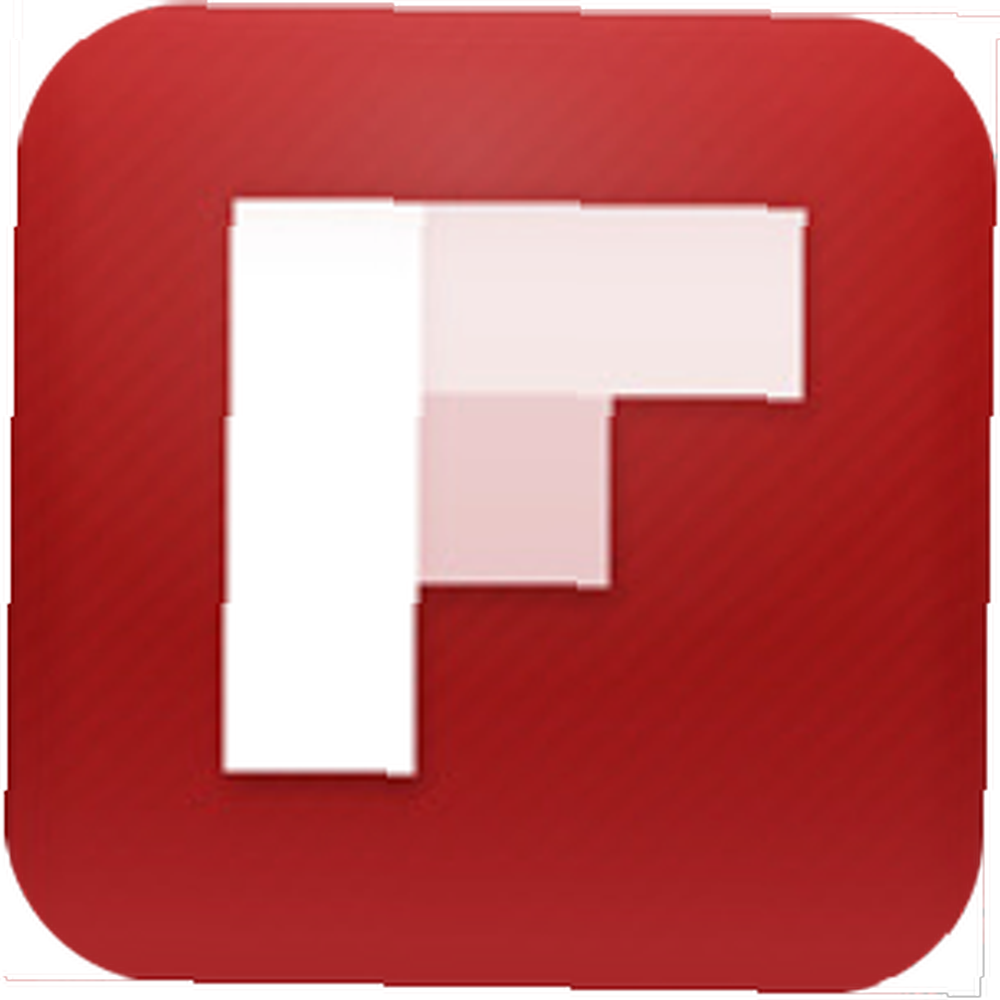 La revista definitiva para tabletas está lista para tu Android. Durante mucho tiempo, una oferta solo para iPad, Flipboard llegó para tabletas Android en diciembre, y apenas he dejado mi tableta desde entonces. Con la capacidad de atraer contenido de miles de sitios, Flipboard también puede acceder a sus cuentas de Google Reader, YouTube, Twitter y Facebook, lo que significa que todo lo que le importa en la web está literalmente a su alcance.
La revista definitiva para tabletas está lista para tu Android. Durante mucho tiempo, una oferta solo para iPad, Flipboard llegó para tabletas Android en diciembre, y apenas he dejado mi tableta desde entonces. Con la capacidad de atraer contenido de miles de sitios, Flipboard también puede acceder a sus cuentas de Google Reader, YouTube, Twitter y Facebook, lo que significa que todo lo que le importa en la web está literalmente a su alcance.
Siento que estoy escribiendo un anuncio mientras escribo esto, lo que generalmente es algo malo, pero mi afecto por esta aplicación es sincero, así que voy a seguir adelante. Lo que sea.
La lectura es, para mí, la razón principal para tener una tableta, así que he estado buscando las mejores formas de leer la web desde que obtuve una en noviembre. Probé aplicaciones de noticias de Android como Pulse o Feedly Feedly Mobile: manténgase al día con las noticias y las actualizaciones de Google Reader sobre la marcha con esta elegante aplicación [iOS y Android] Feedly Mobile: mantenga actualizada las noticias y las actualizaciones de Google Reader sobre la marcha con esto Aplicación con estilo [iOS y Android] Cuando busqué por primera vez un lector de noticias y RSS adecuado para mi iPhone, tenía dos requisitos previos: sin precio (después de todo, los feeds son gratuitos) e integración con Google Reader. Alimentado con ... y tengo que decir: nunca me impresionó. Feedly, técnicamente todavía en beta, se bloqueaba constantemente y en su mayoría solo funcionaba con Google Reader. Pulse está bien y es compatible con una amplia variedad de sitios, pero por alguna razón nunca me ha encantado. Me quedé con la aplicación predeterminada de Google Reader.
Hasta que encontré Flipboard. Claro, el cambio de página es un truco, pero esta aplicación tiene mucho más que eso. Déjame intentar explicar.
Usando Flipboard
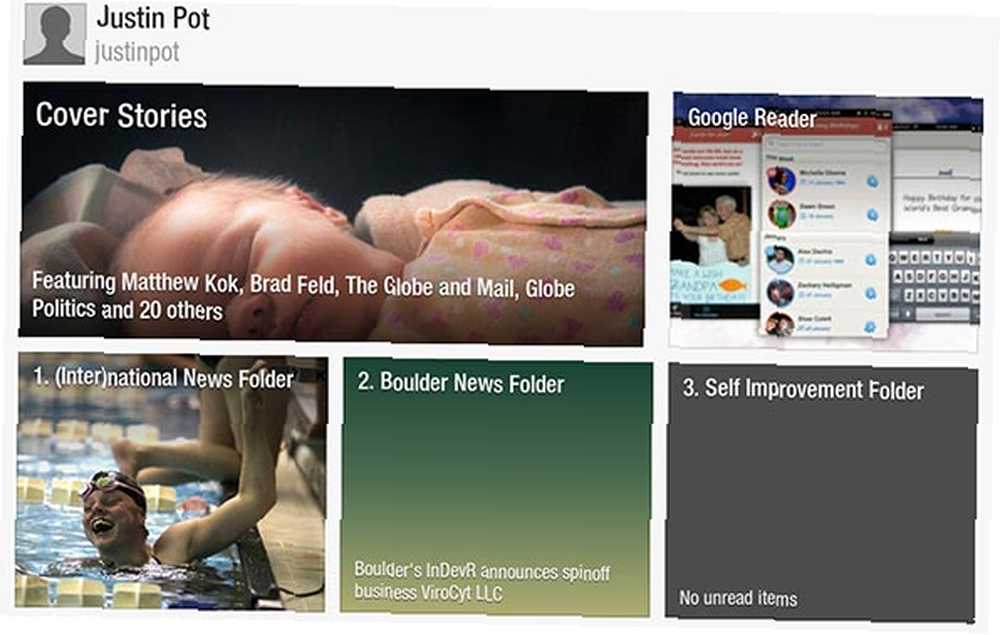
Cuando inicia Flipboard, se le presentan cajas. Estos cuadros pueden ser lo que quieras: sitios web que te gusta leer, secciones de tu Google Reader o incluso la página de Facebook de un amigo individual. Toque un cuadro y verá el contenido, organizado como si estuviera leyendo una revista. Aquí hay un sitio que quizás conozcas:
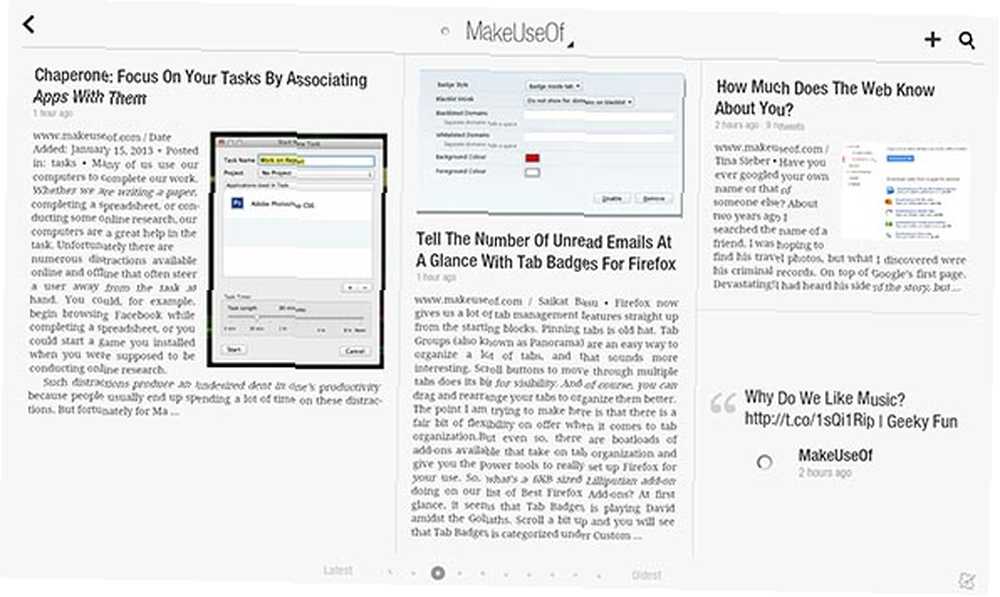
Hojee las páginas para buscar artículos, o simplemente toque uno para. Es intuitivo y realmente trae la experiencia de la revista a la tableta. Para agregar un cuadro solo necesita hacer clic en la lupa en la esquina superior derecha:
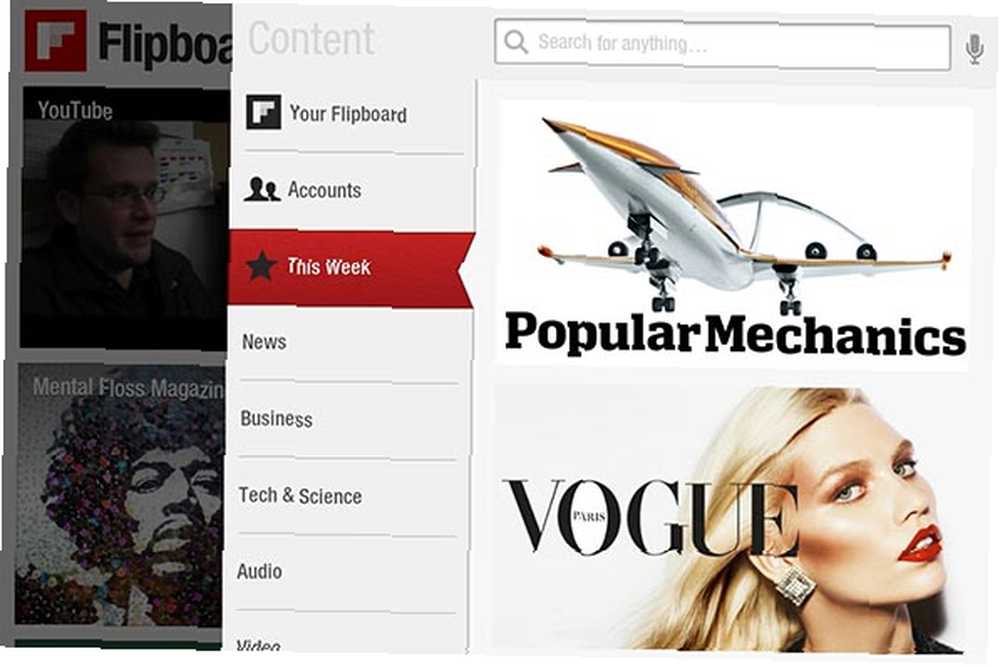
Puede buscar sitios que le gusten usando el menú, o puede buscar sitios. Asegúrese de hacer clic en “Cuentas” pestaña, porque ahí es cuando las cosas se ponen realmente interesantes:
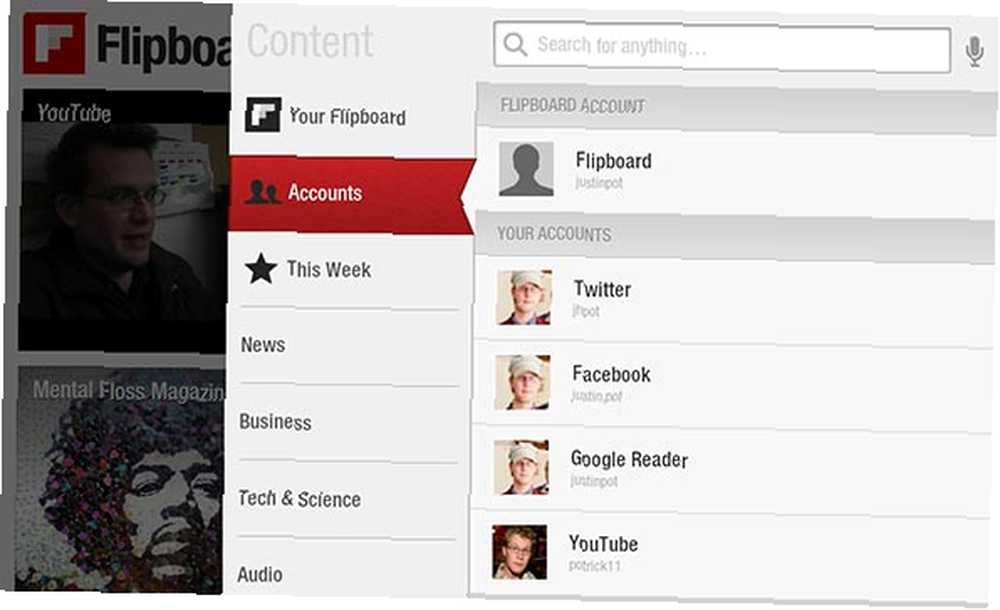
Desde aquí puede agregar no solo sus cuentas de redes sociales (Facebook, Twitter, Google+, Instagram y más) sino también sus cuentas de Google Reader y YouTube. En pocas palabras, puedes combinar la mayoría de los sitios que pasas tiempo usando en línea en una hermosa interfaz.
Aún mejor: usar Flipboard para navegar por estos sitios es realmente mejor que las aplicaciones de Android creadas solo para el trabajo. Facebook funciona mucho mejor como un libro que puedes hojear, y nunca me ha gustado navegar por mis suscripciones de YouTube más que en Flipboard. Simplemente funciona:
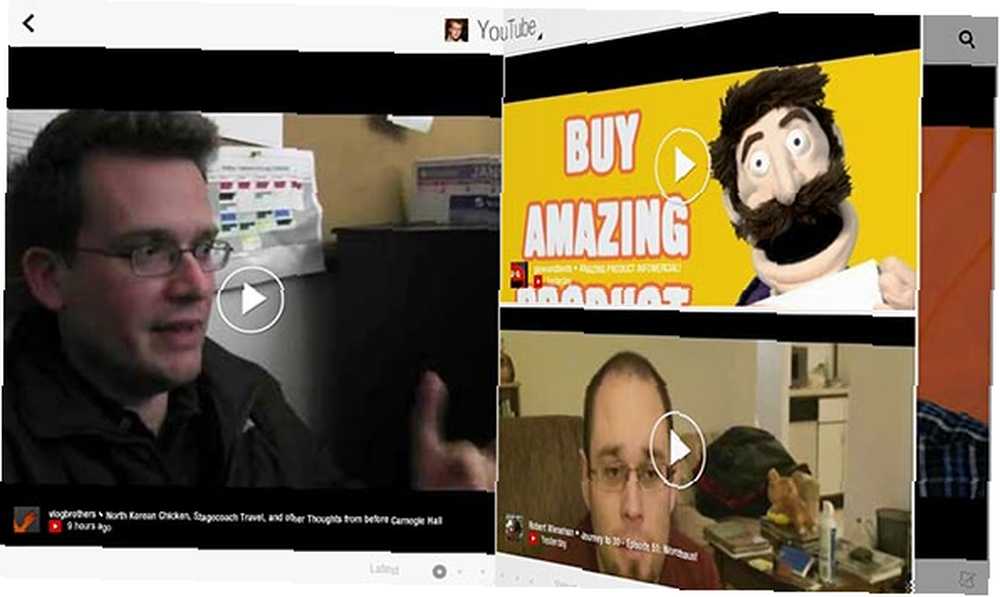
Google Reader también funciona bastante bien. Puede hojear todos sus feeds a la vez, o agregar cuadros de portada de feeds individuales o etiquetas a la pantalla principal de Flipboard. Aquí estoy yo mirando mis etiquetas:
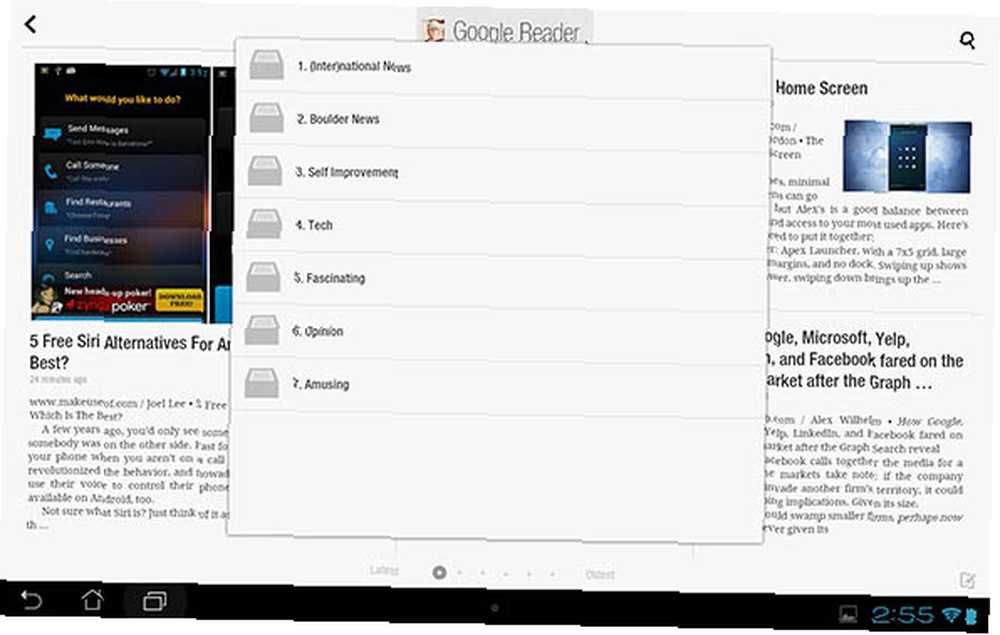
Vale la pena señalar que puede hacer cuadros personalizados para la mayoría de los servicios. ¿Quieres un cuadro que solo muestre imágenes compartidas por las personas que sigues en Twitter? Usted puede hacer eso. ¿Quieres una caja solo para videos de YouTube de tu canal favorito? Usted puede hacer eso. ¿Quieres un cuadro que solo muestre actualizaciones de estado de esa chica que estás acosando? Puedes hacer eso, pero no lo hagas. Es espeluznante. Hable con ella en persona como un adulto..
Personalmente, los sitios que he agregado a Google Reader solo imprimen artículos que nunca quiero perder, por lo que siempre los reviso primero. Por suerte para mí, Flipboard marca los artículos que he leído como leídos, por lo que mi tableta permanece sincronizada con el cliente web que uso en mi escritorio.
Es un punto menor, pero Flipboard parece haber pensado en muchos puntos menores como este. Los videos que miras en YouTube están marcados adecuadamente como vistos en tu cuenta de YouTube. Los nombres de los autores aparecen en la parte inferior de cada artículo y, por lo general, incluso puedes seguirlos en Twitter desde allí. Flipboard tiene un esmalte que carece de aplicaciones similares, y cuanto más juegues con él, más notarás.
También está la integración social, si ese es el tipo de cosas que te interesan. Puede tuitear y dar me gusta a los artículos que desee, lo que permite a los amigos con los que realmente no se ha mantenido en contacto verificar ocasionalmente que sí existe y que hay un cierto tipo de contenido que le gusta compartir con ellos. Lo que sea. Simplemente me gusta tener una manera de acceder a todo el contenido que amo desde los diferentes rincones de la web.
Consigue Flipboard
¿Listo para ver Flipboard para Android? Descárgalo ahora en Google Play.
¿Cómo te gusta Flipboard en tu Android? Déjame saber abajo en los comentarios. Y no tenga miedo de avisarme si hay una mejor aplicación para leer la web en Android. Me encantaría saberlo.











